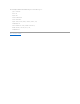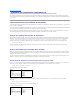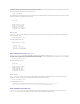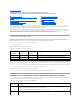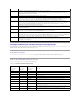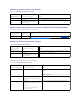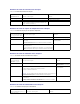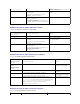Users Guide
Retouràlapagedusommaire
UtilisationdesrésultatsdescommandesCLI
DellOpenManage™ServerAdministratorversion5.1Guided'utilisationdel'interfacedelignedecommande
Lesutilisateursdel'interfacedelignedecommande(CLI)deServerAdministratorpeuventutiliserlesrésultatsdecommandesdedifférentesfaçons.Cette
sectionexpliquecommentenregistrerlesrésultatsdescommandesdansunfichieretcommentsélectionnerunformatderésultatsdecommandesenfonction
de votre objectif.
Optionsdesortiepourlesrésultatsdecommandes
LesrésultatsdescommandesCLIs'affichentsousformestandardsurvotresystèmesurunefenêtredecommande,dansunX-terminalousurunécran,selon
letypedesystèmed'exploitation.
Vouspouvezredirigerlesrésultatsdescommandesversunfichieraulieudelesaffichersousformestandard.L'enregistrementdesrésultatsdescommandes
dansunfichiervouspermetd'utiliserultérieurementcesrésultatspouranalyseoucomparaison.
Quevousaffichiezlesrésultatsdecommandessousformatstandardouquevouslesenregistriezdansunfichier,vouspouvezlesformater.Leformatque
voussélectionnezdéterminecommentlesrésultatsdescommandessontaffichésetcommentilssontécritsdansunfichier.
Contrôledel'affichagedesrésultatsdecommandes
Chaquesystèmed'exploitationfournitunmoyendecontrôlercommentlesrésultatsdescommandessontaffichéssousformestandard.Lacommandeest
utiliséepourempêcherquelesrésultatsdescommandesnedéfilententièrementavantquevouslesayezvus.Lamêmesyntaxedecommandefonctionne
pour l'invite de commande Microsoft®Windows®, le terminal Red Hat®Enterprise Linux et le terminal SUSE®LINUX Enterprise Server. Pour afficher les
résultatsdescommandesencontrôlantledéfilement,tapezlacommandeCLIetajoutezunebarreverticalesuiviedemoreàlafin.Parexemple,tapez:
omreport system summary | more
Lerésumédusystème,quis'étendsurplusieursfenêtres,affichelepremierécran.Lorsquevousvoulezvoirl'écrandesrésultatsdecommandesuivant,
appuyez sur la barre d'espacement.
Écrituredesrésultatsdescommandesdansunfichier
Quandvousredirigezlesrésultatsdecommandesversunfichier,vouspouvezspécifierlenomdufichier(etuncheminderépertoire,aubesoin)danslequel
voussouhaitezécrirelesrésultatsdescommandes.Lorsquevousspécifiezlechemind'accèsdufichierdanslequelvoussouhaitezécrire,utilisezlasyntaxe
appropriéeàvotresystèmed'exploitation.
Vouspouvezenregistrerlesrésultatsdescommandesdedeuxmanières.Vouspouvezécraserlefichierquialemêmenomquelefichierdesortiequevous
spécifiez,ouvouspouvezcontinueràajouterdesrésultatsdecommandeàunfichierquialemêmenom.
Enregistrementdesrésultatsd'unecommandedansunfichierquipeutêtreécrasé
Utilisez l'option -outclorsquevoussouhaitezécraserlesdonnéesstockéesauparavantdansdesfichiers.Supposons,parexemple,qu'à11h,vousprenezles
mesuresentr/minducapteurdeventilateur0devotresystèmeetécrivezlesrésultatsdansunfichierappeléfans.txt.Voustapez:
omreport chassis fans index=0 -outc fans.txt
Lesrésultatspartielsécritsdanslefichiersont:
Quatreheuresplustard,vousrépétezcettecommande.L'instantanéinscrità11hdanslefichierfans.txtnevousintéressepas.Voustapezlamême
commande:
omreport chassis fans index=0 -outc fans.txt
Lesdonnéesde15h00écrasentcellesde11h00danslefichierfans.txt.
Fans.txtcorrespondmaintenantà:
Index
Status
Probe Name
Reading
Minimum Warning Threshold
Maximum Warning Threshold
Minimum Failure Threshold
Maximum Failure Threshold
: 0
: OK
: System Board Fan 1 RPM
: 2380RPM
: 600RPM
: 5700RPM
: 500RPM
: 6000RPM
Index
Status
Probe Name
Reading
Minimum Warning Threshold
Maximum Warning Threshold
Minimum Failure Threshold
: 0
: OK
: System Board Fan 1 RPM
: 3001RPM
: 700RPM
: 5500RPM
: 500RPM